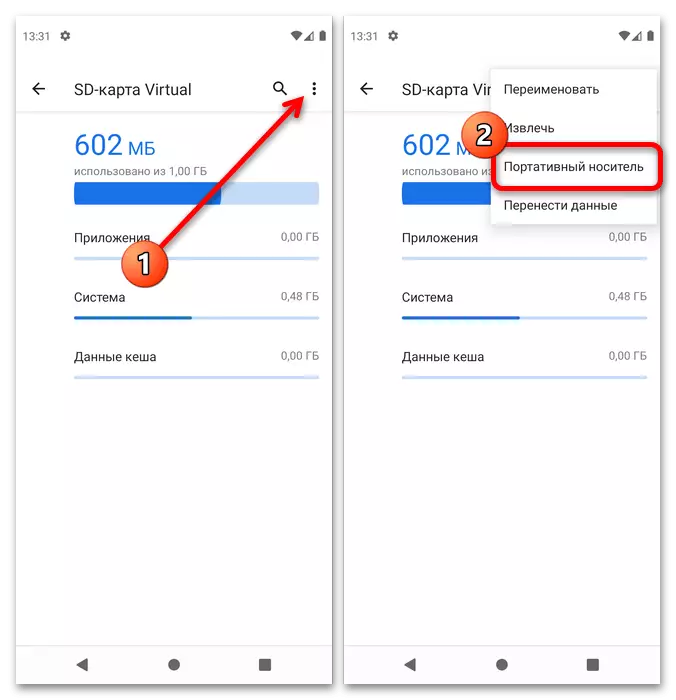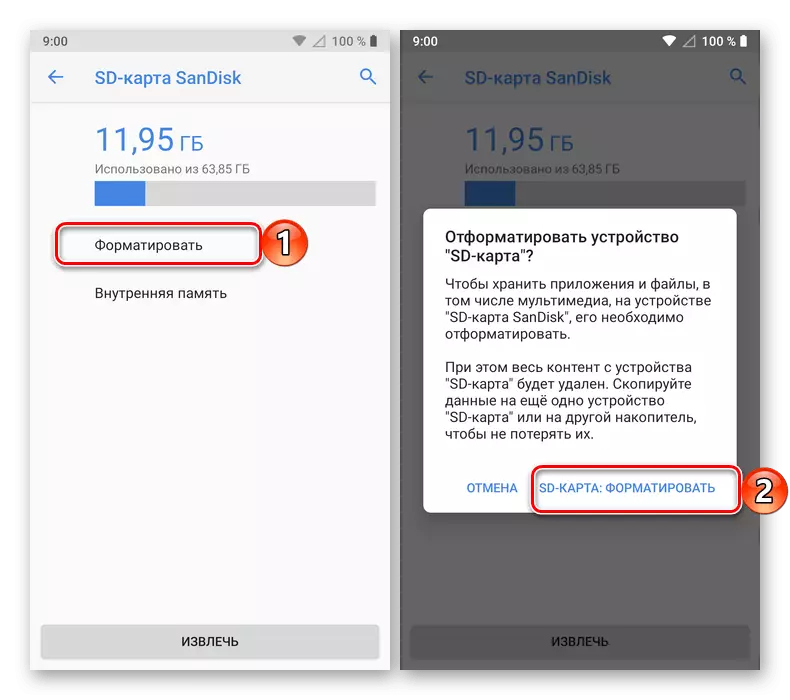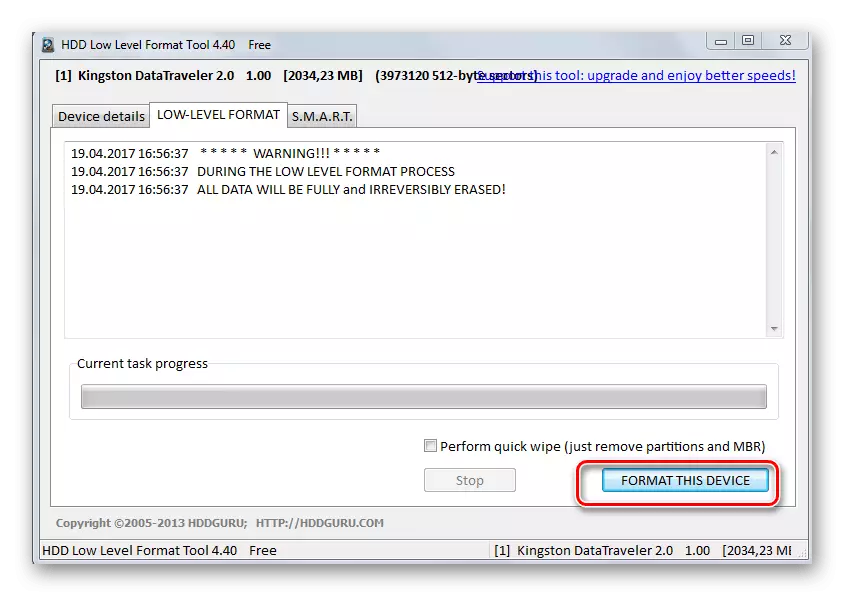選項1:保存圖片
默認情況下,運行Android照片的手機將保存到存儲卡,如果最初存在存在。如果稍後已安裝MicroSD,則可以通過相應程序的界面手動更改圖像的位置。在“乾淨”Android 11,這是如下所示:
- 從主屏幕打開相機應用程序。
- 使用帶齒輪圖標的按鈕。
- 找到“保存在SD卡上的選項”並點擊它。
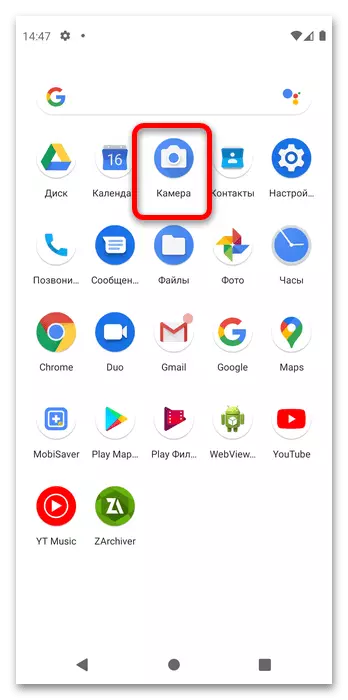

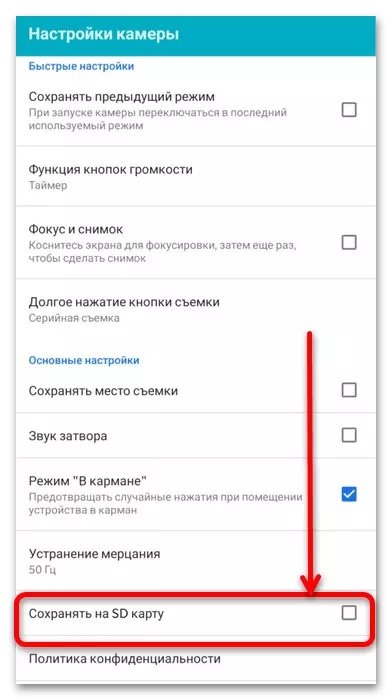
現在更改設置後創建的所有照片將保存到存儲卡。
選項2:傳輸圖片
如果需要在microSD上移動捕獲的圖像,則需要使用文件管理器。在“清潔”Android 11中,存在這樣的默認值,如在大多數局部殼中,但如果他不適合您的東西,則可以安裝替代品。
閱讀更多:用於Android的最佳文件管理器
- 在我們示例中使用的“綠色機器人”的版本中,所需的應用程序稱為“文件”,點擊它以進行打開。
- 單擊左側頂部的三條條,然後在菜單中選擇主內存項。
- 轉到“DCIM”文件夾 - “Camera”,然後按三個點調用上下文菜單,並使用“選擇所有”項。
- 打開菜單並點按“複製...”。
筆記。建議選擇完全複製,因為如果移動時發生錯誤(例如,由於MicroSd差),文件可能會變得不可用。
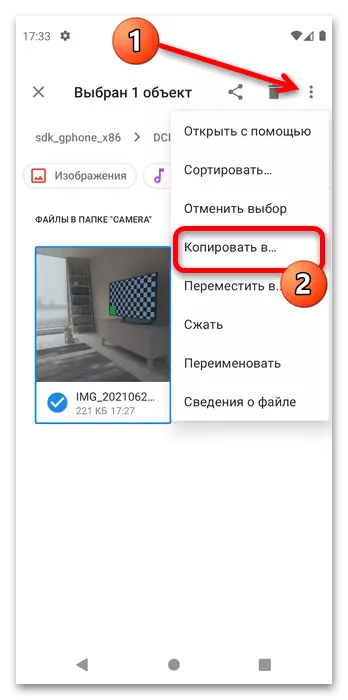
退出主菜單(請參閱步驟1)並轉到存儲卡。
- DCIM文件夾的內容可以復製到可移動驅動器上的相同目錄,或選擇任何合適的位置。無論選定的位置,單擊“複製”。
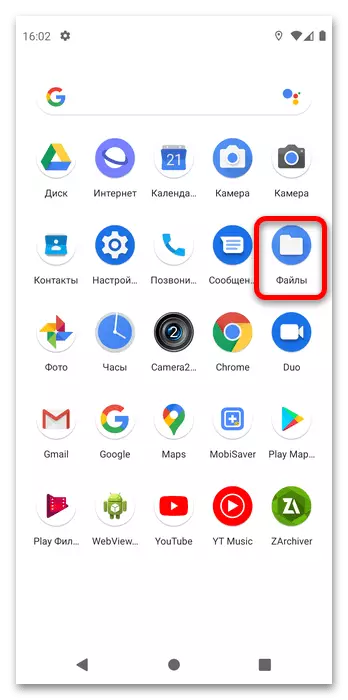
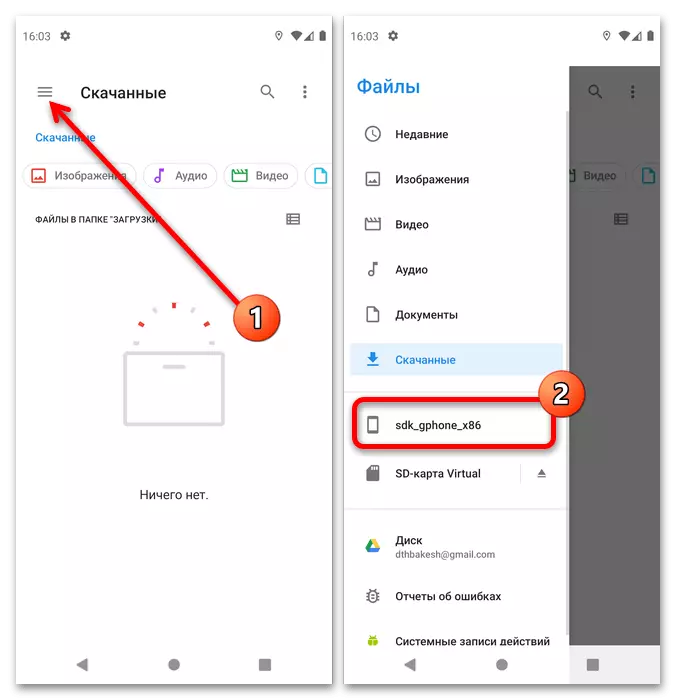

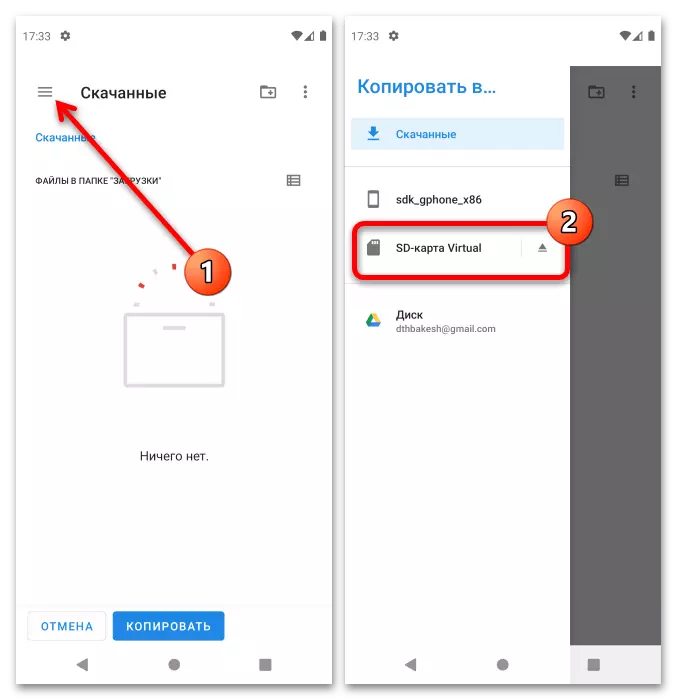

如您所見,此操作也不構成任何復雜的東西。
如果腔室中沒有存儲卡怎麼辦?
有時您可以遇到以下問題:在相機設置中,切換到Microspode不可用或丟失。考慮出現這種失敗的主要原因,並講述消除它的方法。
- 由於外部驅動器被格式化為手機內部存儲的一部分,因此發生的最常用。在這種情況下,保證圖片保存,但您可以通過將移動設備連接到它或云存儲來拋出計算機上。這種驅動器將通過可移動再次進行再次完成,但同時它將刪除它的所有數據 - 這和其他細微差別您將從下面的鏈接上的相關指令中學習。
閱讀更多:禁用存儲卡作為內部存儲
- 下一個原因 - 識別系統地圖的問題。首先,確保它是正確格式化的 - FAT32和EXFAT文件系統適合使用Android,而NTFS則受到限制。通常,系統向窗簾格式表示不合適的消息,但如果連接時不出現,則計算機將在計算機上進行操作。
閱讀更多:在Android上格式化存儲卡的最佳格式
- 最後一個原因是卡本身的故障。要檢查,請嘗試將其從PC連接並檢查它是否完全識別。如果觀察到問題(Windows報告錯誤,“導體”掛起介質連接或根本無法識別),請進一步使用手冊。
閱讀更多:當計算機無法識別存儲卡時要做什麼